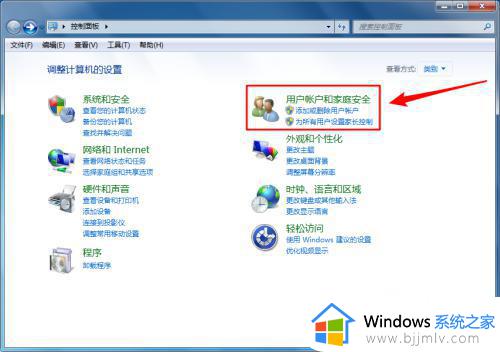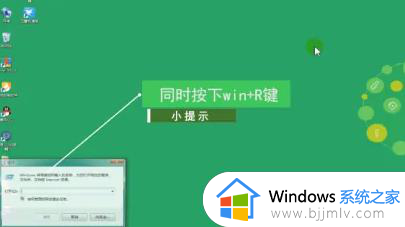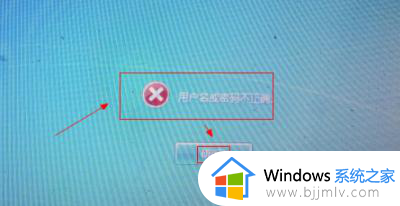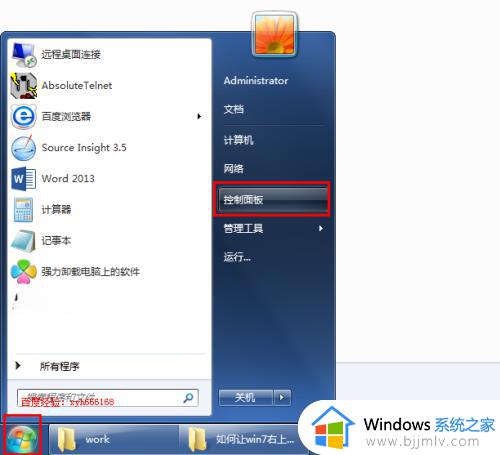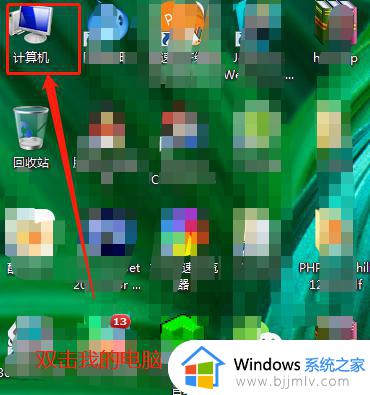win7开机密码修改步骤 win7如何更改开机密码
更新时间:2023-10-07 11:23:45作者:skai
在我们使用win7操作系统的时候,我们很多小伙伴都会给自己的电脑设置一个开机密码,但是随着时间的流逝这个密码也不是很安全,于是就想要修改开机密码,但是不知道怎么走操作,那么今天小编就带着大家一起来看看win7开机密码修改步骤,感兴趣的可以看看,希望对你有帮助。
具体方法:
首先在桌面上找到计算机并双击打开
在计算机界面中的工具栏找到"打开控制面板"并点击
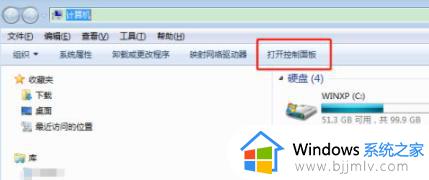
在控制面板的所有控制面板项中找到系统帐户选项并点击
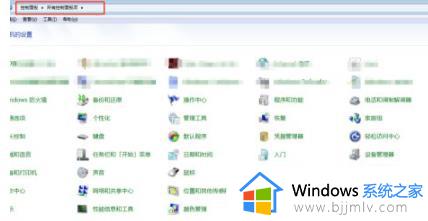
在用户帐户中会看到,更改用户帐户提示,找到更改密码选项并点击
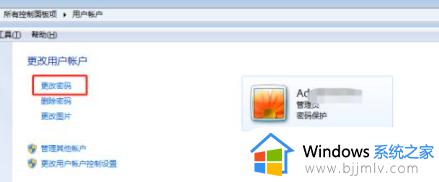
点击修改密码选项后,先输入当前使用的密码,然后再输入两次新密码,完成之后重启电脑即可。
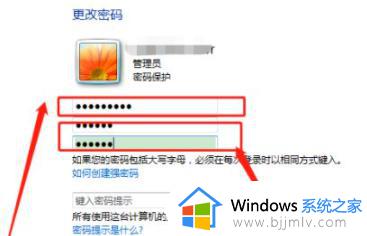
以上全部内容就是小编带给大家的win7开机密码修改步骤详细内容分享啦,还不清楚的小伙伴可以参照小编的内容进行操作,希望对各位都有帮助。